Klausimas
Problema: kaip ištaisyti „Windows 10“ aktyvinimo klaidos kodą: 0xC004F074?
Sveiki. Ką tik atnaujinau savo Windows operacinę sistemą ir negaliu jos suaktyvinti. Kai bandau tai padaryti, sistemoje „Windows 10“ gaunu klaidos kodą 0xC004F074. Gal galėtumėte man padėti išspręsti šią problemą?
Išspręstas atsakymas
Klaidos kodas 0xC004F074 rodo, kad raktų valdymo paslauga [1] aktyvinimo procedūros metu nepavyko susisiekti. KMS yra paslauga, atsakinga už automatinį „Windows“ arba „MS Office“ licencijų aktyvavimą, kai tokia programinė įranga yra įdiegta. Tada kas tris mėnesius tikrina, ar yra ši aktyvi registracijos licencija, kad atnaujintų kompiuterio aktyvinimą.
Daugeliu atvejų 0xC004F074 klaida įvyksta, kai vartotojas bando atnaujinti senesnę Windows versiją, pvz., Windows 7 arba 8, į Windows 10. Taip pat žmonės negali naudotis savo kompiuteriais ir mato šį pranešimą:
„Windows“ negali pasiekti jūsų įmonės aktyvinimo paslaugos. Prisijunkite prie įmonės tinklo. Jei esate prisijungę ir toliau matote klaidą, susisiekite su sistemos administratoriumi. Taip pat galite spustelėti išsamią klaidos informaciją, kad sužinotumėte tikslią klaidą. Klaidos kodas: 0xC004F074.
Nepavyko suaktyvinti „Windows 10“ su klaidos kodu 0xC004F074 yra gerai žinoma problema, kuri išryškėjo iškart po „Windows 10“ išleidimo 2015 m. Nors „Microsoft“ nedelsdama išleido pataisą ir daugeliui problemų išsprendė, ji vis kartojasi kartu su kaupiamaisiais „Windows“ naujinimais.[2].
Nors problema gali kilti dėl teisėtų priežasčių (KMS negali susisiekti su aktyvinimo serveriais), vartotojams patariama atminkite, kad klaida 0xC004F074 taip pat gali pasirodyti, jei atsisiunčiate pažeistą Windows arba MS Office paketą iš piratinės programinės įrangos. interneto svetainėse. Šios svetainės yra labai pavojingos ir gali sugadinti jūsų sistemą – atidaryti užpakalines duris, šnipinėti kiekvieną jūsų žingsnį, siųsti šlamštą arba įdiegti papildomą kenkėjišką programą. Taip pat siūlome gauti naujinimus tik iš įgaliotų svetainių.
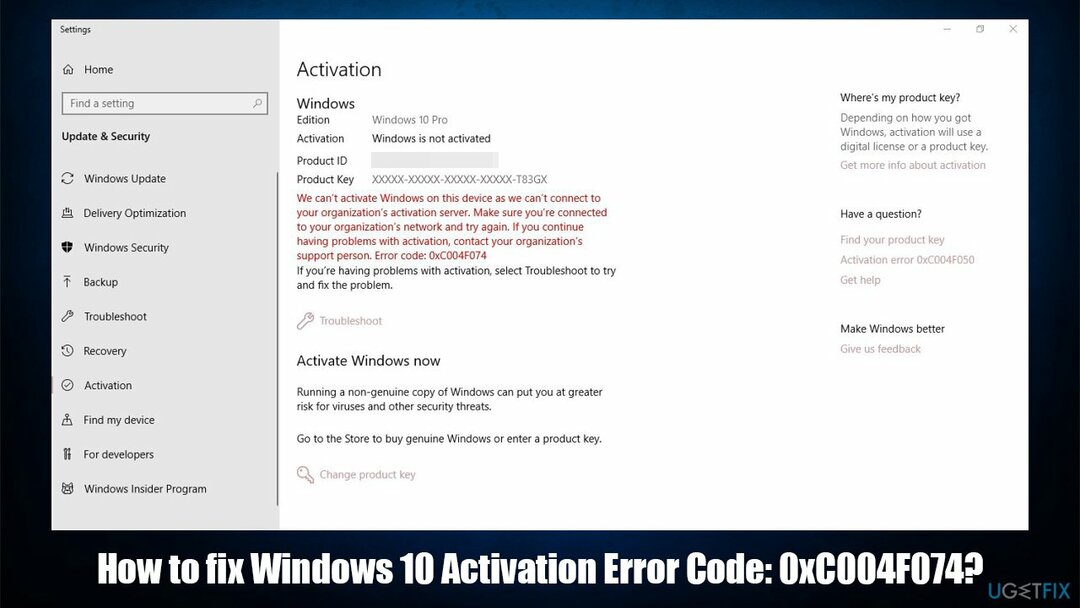
Taip pat atkreipkite dėmesį, kad galite ne tik patekti į sukčių pinkles, bet ir užkrėsti savo kompiuterį kenkėjiška programa. Nusikaltėliai internete apsimeta gerai žinomomis įmonėmis ir bando priversti žmones atsisiųsti netikrų programinės įrangos naujinių, kad išviliotų pinigus arba nesąmoningai įdiegtų kenkėjiškas programas.
Tačiau, jei atsisiuntėte teisėtą naujinimą ir gavote 0xC004F074 Windows 10 KMS klaidos kodą, perskaitykite toliau pateiktas instrukcijas, kad sužinotumėte, kaip ją pataisyti rankiniu būdu. Tačiau svarbu atidžiai laikytis vadovo, kad išvengtumėte galimos žalos.
Klaidos kodo 0xC004F074 ištaisymo būdai sistemoje „Windows 10“.
Norėdami taisyti sugadintą sistemą, turite įsigyti licencijuotą versiją Reimage Reimage.
Nors 0xC004F074 KMS problemą galite išspręsti rankiniu būdu, primygtinai rekomenduojame pasikliauti automatiniu problemos pašalinimu. Tam galite rasti profesionalią sistemos optimizavimo programinę įrangą, pvz Reimage„Mac“ skalbimo mašina X9. Įdiegęs jis atliks visą sistemos nuskaitymą ir padės išspręsti problemą.
Tačiau taip pat galite pabandyti suaktyvinti „Windows 10“ telefonu, vadovaudamiesi toliau pateiktomis nuosekliomis instrukcijomis. Žemiau rasite gaires. Be to, yra papildomas būdas atsikratyti 0xC004F074 klaidos paleidžiant sistemos failų tikrintuvą[3] jūsų operacinėje sistemoje.
1 būdas. Pakeiskite raktą Naudodami aktyvinimo vedlį
Norėdami taisyti sugadintą sistemą, turite įsigyti licencijuotą versiją Reimage Reimage.

- Spustelėkite Win klavišas + R, tipas sluu 4, ir paspauskite Įeikite.
- Po to Win klavišas + I atidaryti Nustatymai.
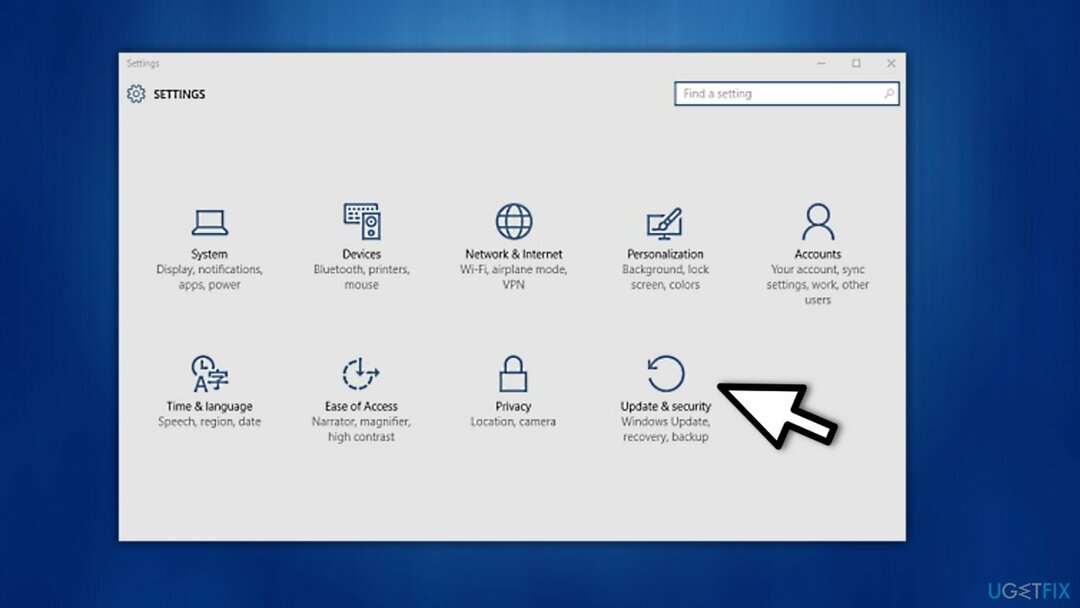
- Pasirinkite Atnaujinimas ir sauga ir spustelėkite Aktyvinimas.
- Jei jūsų kompiuteris nesuaktyvintas, gausite parinktį Aktyvuoti telefonu.
- Po to pradėkite Produkto aktyvinimo vedlys.
- Atidarykite pakabukų meniu ir spustelėkite Nustatymai.
- Tada eikite į Pakeiskite kompiuterio nustatymus ir spustelėkite Suaktyvinkite „Windows“..

- Spustelėkite vieną iš parinkčių, pvz., Suaktyvinti, Suaktyvinti telefonu arba Susisiekite su klientų aptarnavimo tarnyba, kad gautumėte pagalbos.
- Vykdykite ekrane pateikiamus nurodymus ir suaktyvinkite „Windows“ naudodami telefoną.
2 būdas. Vykdykite komandą slmgr.vbs naudodami komandų eilutę
Norėdami taisyti sugadintą sistemą, turite įsigyti licencijuotą versiją Reimage Reimage.
Jei susiduriate su serverio ryšio problemomis, galite naudoti komandą slmgr.vbs, kad „Windows“ bandytų priverstinai prisijungti. Norėdami taisyti 0xC004F074 klaidą, turėsite atidaryti komandų eilutę kaip administratorius:
- Įrašykite cmd „Windows“ paieškoje.
- Dešiniuoju pelės mygtuku spustelėkite Komandinė eilutė paieškos rezultatus ir pasirinkite Paleisti kaip administratorius.
- Jei rodomas vartotojo abonemento valdymas, spustelėkite Taip.
- Kai atidaroma komandų eilutė, įveskite šią komandą (pakeičiantX" su aktyvavimo kodo numeris) ir paspauskite Įveskite:
slmgr.vbs /ipk XXXXX-XXXXX-XXXXX-XXXXX-XXXXX
- Po to įveskite šią komandą ir paspauskite Įeikite dar kartą:
slmgr.vbs /ato
- Uždarykite komandų eilutę ir paleisti iš naujo kompiuteryje, kad sužinotumėte, ar tai padėjo sėkmingai suaktyvinti „Windows“ arba „MS Office“.

3 būdas. Norėdami išspręsti problemą, pasinaudokite sistemos failų tikrintuvu
Norėdami taisyti sugadintą sistemą, turite įsigyti licencijuotą versiją Reimage Reimage.
- Atviras Komandinė eilutė (administratorius) dar kartą.

- Tipas sfc/scannow ir paspauskite Enter, kad paleistumėte Sistemos failų tikrintuvas.
- Procesas gali užtrukti, todėl būkite kantrūs ir palaukite, kol jis bus baigtas.
- Baigę iš naujo paleiskite kompiuterį ir pabandykite suaktyvinti „Windows 10“ tinkle. Jei problema išlieka, atlikite 1 būdo veiksmus, kad suaktyvintumėte naudodami telefoną.
Jei tai nepadeda, paskutinė mūsų rekomendacija būtų susisiekti su „Microsoft“ palaikymo centru ir išsamiai paaiškinti savo problemą. Jei vis dėlto pavyko ištaisyti „Windows“ aktyvinimo klaidą 0xC004F074 ir sėkmingai suaktyvinti „Windows 10“, nepamirškite įdiegti tinkamo optimizavimo įrankio, kad jis veiktų geriausiai. Mūsų rekomendacija būtų naudoti Reimage„Mac“ skalbimo mašina X9.
Automatiškai ištaisykite klaidas
ugetfix.com komanda stengiasi padaryti viską, kad padėtų vartotojams rasti geriausius sprendimus, kaip pašalinti klaidas. Jei nenorite kovoti su rankinio taisymo būdais, naudokite automatinę programinę įrangą. Visi rekomenduojami produktai buvo išbandyti ir patvirtinti mūsų profesionalų. Įrankiai, kuriuos galite naudoti klaidą ištaisyti, išvardyti toliau:
Pasiūlyti
daryk tai dabar!
Atsisiųskite „Fix“.Laimė
Garantija
daryk tai dabar!
Atsisiųskite „Fix“.Laimė
Garantija
Jei nepavyko ištaisyti klaidos naudojant Reimage, kreipkitės pagalbos į mūsų palaikymo komandą. Praneškite mums visą informaciją, kurią, jūsų manymu, turėtume žinoti apie jūsų problemą.
Šiame patentuotame taisymo procese naudojama 25 milijonų komponentų duomenų bazė, kuri gali pakeisti bet kokį pažeistą ar trūkstamą failą vartotojo kompiuteryje.
Norėdami taisyti sugadintą sistemą, turite įsigyti licencijuotą versiją Reimage kenkėjiškų programų pašalinimo įrankis.

VPN yra labai svarbus, kai kalbama apie vartotojo privatumas. Interneto stebėjimo priemones, pvz., slapukus, gali naudoti ne tik socialinės žiniasklaidos platformos ir kitos svetainės, bet ir jūsų interneto paslaugų teikėjas bei vyriausybė. Net jei taikote pačius saugiausius nustatymus naudodami žiniatinklio naršyklę, vis tiek galite būti stebimi naudojant programas, kurios yra prijungtos prie interneto. Be to, į privatumą orientuotos naršyklės, tokios kaip Tor, nėra optimalus pasirinkimas dėl sumažėjusio ryšio greičio. Geriausias sprendimas jūsų galutiniam privatumui yra Privati interneto prieiga – būkite anonimiški ir saugūs internete.
Duomenų atkūrimo programinė įranga yra viena iš galimybių, galinčių jums padėti atkurti failus. Ištrynus failą, jis neišnyksta – jis lieka jūsų sistemoje tol, kol ant jo nebus įrašyti nauji duomenys. Data Recovery Pro yra atkūrimo programinė įranga, kuri ieško ištrintų failų darbo kopijų standžiajame diske. Naudodami įrankį galite išvengti vertingų dokumentų, mokyklos darbų, asmeninių nuotraukų ir kitų svarbių failų praradimo.